Como Corrigir 'Não é Possível Visualizar Fotos no Cartão SD na Câmera ou no Computador'
Ritaatualizou em 20/03/2023 paraRecuperação de Arquivos|Mais Artigos
Não consigo visualizar ou ver fotos no cartão SD na câmera ou no computador, socorro!
"Tirei algumas fotos lindas neste feriado de inverno com minha câmera Canon e queria mostrá-las aos meus amigos ontem. Mas as fotos no cartão SD não aparecem na câmera. Então tentei inserir o cartão SD da câmera no meu computador. Ainda assim, nada apareceu. Por que não consigo ver as fotos no cartão SD? Alguém sabe como recuperar as fotos que faltam?"
Você não consegue encontrar fotos no cartão SD em sua câmera quando ocorrem os seguintes problemas.
- As imagens são definidas como arquivos ocultos no cartão SD.
- As imagens no cartão SD são excluídas por erro humano ou ataque de vírus.
- O cartão SD foi formatado, corrompido ou danificado.
- Erro no cartão SD, que faz com que as imagens não sejam reconhecidas ou detectadas pela câmera/computador.
- O cartão SD está criptografado ou protegido contra gravação.
É terrível que você não consiga ver as fotos salvas no cartão SD da sua câmera. Mas não se preocupe. Você encontrará soluções práticas para corrigir o erro de que as fotos no cartão SD não estão aparecendo. Além do mais, se as dicas rápidas não puderem ajudá-lo a encontrar fotos, você pode usar o confiávelEaseUS Data Recovery Wizardpara restaurar as fotos perdidas com facilidade.
Correções rápidas para fotos no cartão SD que não aparecem na câmera/computador
1. Insira o cartão SD em uma câmera diferente ou use um leitor de cartão, porta USB diferente.
2.Mostre arquivos ocultos no cartão de memória.
3. Remova a proteção contra gravação do cartão SD.
4. Remova vírus ou malware usando um software antivírus
Como recuperar fotos perdidas do cartão SD
Após as soluções acima, se você ainda não conseguir encontrar as imagens no cartão SD, provavelmente o problema está no cartão SD. Ou seja, pode estar corrompido ou danificado causado por corrupção do sistema de arquivos, infecção por vírus ou dano físico. Além disso, se as fotos já tiverem sido excluídas, você também não poderá visualizá-las. Nesses casos, você precisa usar o softwareEaseUS Data Recovery Wizardpara ajudá-lo a recuperar fotos perdidas do cartão SD que não mostram fotos na câmera ou no computador.
Com esta ferramenta competente, você poderecuperar dados de cartão SD formatadoou cartão SD RAW/inacessível/irreconhecível/ilegível. Agora, baixe este software de recuperação de dados de cartão SD e comece a restaurar fotos em sua câmera.
Tutorial em vídeo sobre recuperação de fotos:
Passo 1. Conecte o cartão SD e comece a verificar.
Retire o cartão SD da câmera e conecte-o ao computador através de um leitor de cartão. Em seguida, inicie o EaseUS Data Recovery Wizard, passe o mouse no cartão SD e clique em "Retire o cartão SD da câmera e conecte-o ao computador através de um leitor de cartão. Em seguida, inicie o EaseUS Data Recovery Wizard, passe o mouse no cartão SD e clique em "Verificar".
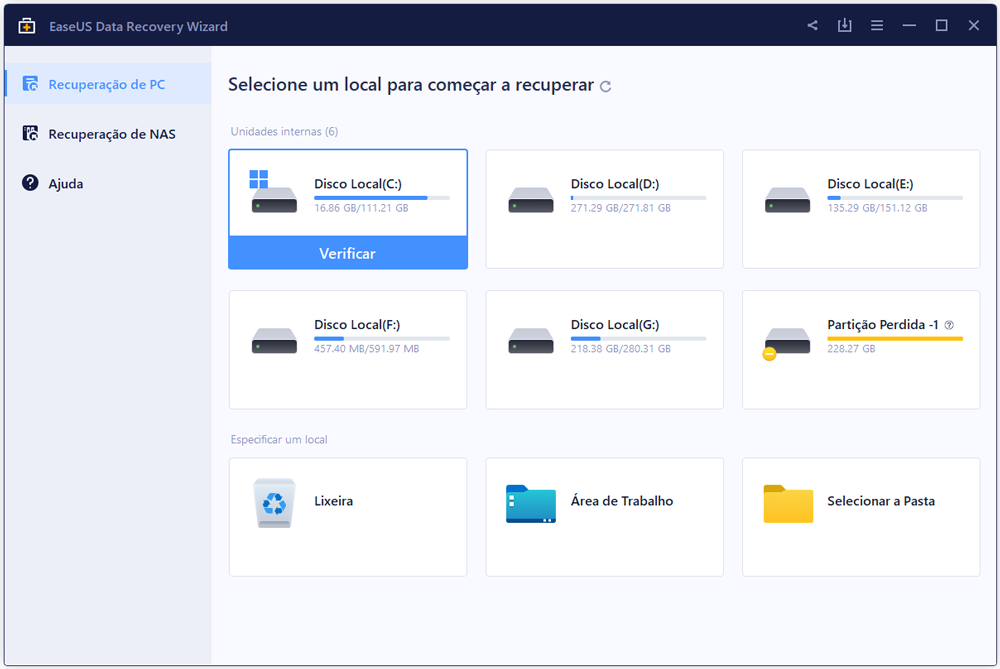
Passo 2. Selecione as fotos que deseja recuperar.
Aguarde até a digitalização ser concluída. Depois, escolha as fotos que deseja recuperar. Para verificar a imagem, clique duas vezes no item para visualizar seu conteúdo.

Passo 3. Recupere fotos.
Clique em "Recuperar" e escolha um local, não no cartão SD, para salvar as fotos.

Formatar o cartão SD com as fotos não estão aparecendo na câmera/PC
Após a recuperação dos dados, para usar a câmera normalmente e tornar as fotos posteriores visíveis, você pode tentar formatar o cartão SD para resolver o problema de as fotos no cartão SD não aparecerem na câmera.
1. Vá para Este PC ou Gerenciamento de disco no Windows 10 e clique com o botão direito do mouse no cartão SD, selecione "Formatar".
2. Defina o rótulo do volume, o sistema de arquivos (NTFS) e o tamanho da unidade de alocação. A opção de formato padrão é Formatação rápida. Em seguida, clique em "OK" para iniciar a operação.
Artigos relacionados
Como Restaurar Pasta AppData Perdida no Windows 10/11 [Dicas 2023]
![Jacinta]() Jacinta 2023-04-21
Jacinta 2023-04-21Como Recuperar Arquivos Perdidos Após Reiniciar Computador
![Jacinta]() Jacinta 2023-03-20
Jacinta 2023-03-20
Recuperar Arquivos Excluídos por Ctrl+Z (Guia Completo)
![Jacinta]() Jacinta 2023-02-16
Jacinta 2023-02-16Recuperação de ISO: Recuperar Arquivos ISO Excluídos com Software de Recuperação de ISO
![Jacinta]() Jacinta 2023-03-20
Jacinta 2023-03-20
Prêmios e avaliações
![]()
"Recupere dados e arquivos já excluídos do seu Windows de maneira simples e rápida."
- Por Andrey José Aguiar
Leia mais >>
EaseUS Data Recovery Wizard
Poderoso software de recuperação de dados para recuperar arquivos em quase todos cenários de perda de dados no Windows e Mac.
Tamanho: 1,97MB
